サムスンでホーム画面のレイアウトのロックを解除する方法
知っておくべきこと
- ホーム画面から:ホーム画面を長押し> 設定 >オンに切り替えます ホーム画面をロックする.
- 設定メニューから: 設定 > ホーム画面の設定s>オンに切り替えます ホーム画面をロックする.
- ホーム画面のロックを解除するには、上記のいずれかのプロセスを繰り返し、オフに切り替えます ホーム画面をロックする.
この記事では、Samsungスマートフォンのホーム画面をロックする2つの方法を紹介します。
ホーム画面のレイアウトをロックする方法
ホーム画面をロックすると、完全なレイアウトを変更すること(または他の誰かが完全なレイアウトを変更すること)を防ぐことができます。
ホーム画面の空きスペースを長押しします。
タップ 設定.
-
トグルをタップします ホーム画面のレイアウトをロックする.
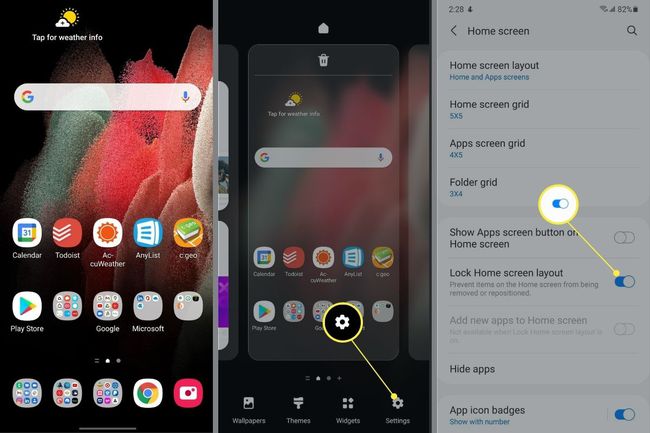
設定でホーム画面のレイアウトをロックする方法
ホーム画面のレイアウトをロックするもう1つの方法は、 設定、通常は通知シェードにあります。
通知シェードを下にスワイプします。
タップ 設定.
タップ ホーム画面.
-
トグルをタップします ホーム画面のレイアウトをロックする.
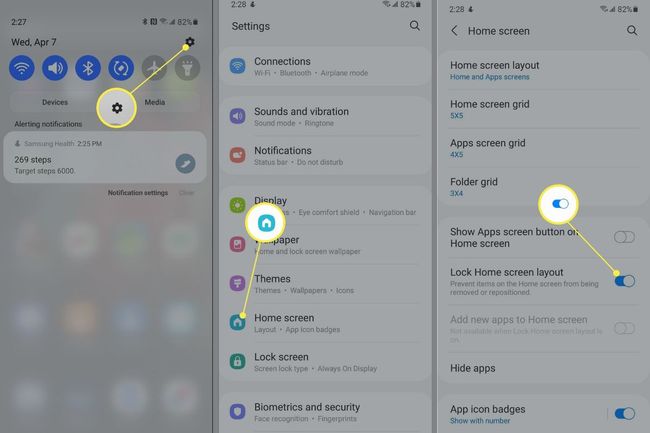
ホーム画面のレイアウトをロックしたいのはなぜですか?
ホーム画面のロックは、AndroidPieの時代から存在しています。 この機能はSamsungに固有のものではありません。 他のいくつかのランチャーおよびOEMスキンには、この機能が含まれています。 画面上のアイコンの移動を防止したり、ウィジェットのサイズを変更したりするなど、多くの目的に役立ちます。
ホーム画面のレイアウトをロックする主な理由は、アイコンを誤って移動したり削除したりしないようにするためです。 ウィジェットは、気質的または簡単にサイズ変更できる場合があり、セットアップの残りの部分が失われる可能性があります。 結論として、アイコンが見つからないときにアイコンを探しに行くのは面倒です。 ホーム画面をロックすることは、それを防ぐための優れた方法です。
ホーム画面のレイアウトがロックされていると、最初のホーム画面やデフォルトのホーム画面だけでなく、ホーム画面での変更が防止されます。 ホーム画面間をスクロールすることはできます。 それはロックされません。 ただし、新しいアプリをインストールしても、ホーム画面にアイコンは追加されません。 ロックが解除されるまで、ホーム画面は同じように見えます。
ホーム画面がロックされていると、レイアウトを変更できなくなります。 アイコンを長押しすると、通常タップできるオプションが暗くなります。 変更を加えようとすると、ロック画面をオフにするプロンプトが表示され、設定にすばやくアクセスする方法が提供されます。
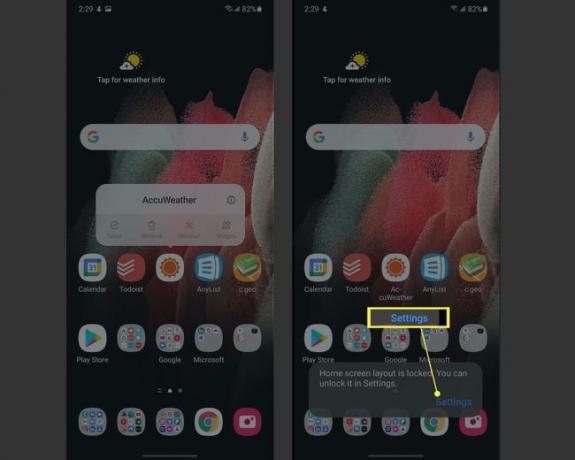
ホーム画面のロックを解除する方法
ホーム画面のロック解除は、ロック解除と同じ方法で行われます。 ホーム画面を長押しして、ホーム画面の設定にアクセスします> 設定 または、通知シェードをプルダウンして、 設定 > ホーム画面. そこに到達したら、と呼ばれるトグルをタップします ホーム画面のレイアウトをロックする オフにします。 そのように、必要に応じて変更を加えることができます。
サムスンの携帯電話でホーム画面をロックおよびロック解除するのは簡単です、そしてそれはあなたにいくらかの安心をもたらすかもしれません。 少なくとも、それはあなたにいくらかの欲求不満を救うかもしれません。
